win10系统如何安装专用DVD播放器
以下小编为您介绍win10系统专用DVD播放器安装方法。
1.打开此计算机,切换到C:SystemDisk,右击[New]→[Folder],将其命名为[tmp],然后创建一个新的文件夹[tmp2]。
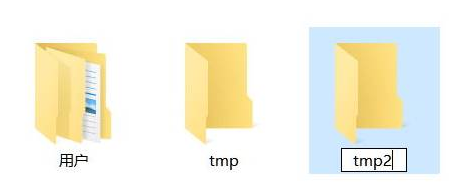
2.解压缩之前下载的相应安装包,然后将.msi复制到"C:/tmp"文件夹;
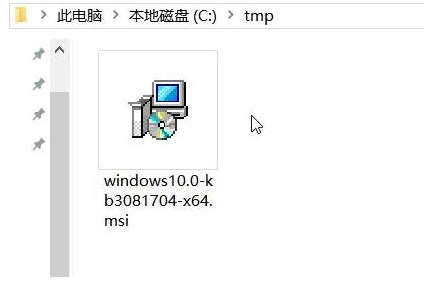
3.在开始菜单上单击鼠标右键,选择“(Administrator)”,然后输入:
msiexec/ac:/tmp/windows10.0-kb3081704-x64.msi/qbTARGETDIR=c:/tmp2(64位)
msiexec/ac:/tmp/windows10.0-kb3081704-x86.msi/qbTARGETDIR=c:/tmp2(32位)
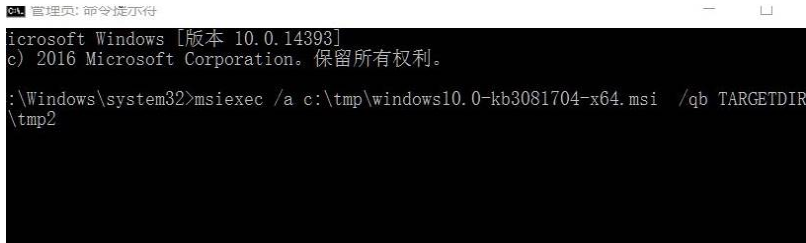
4.单击搜索按钮,输入:powershell,在搜索结果中右键单击WindowsPowerShell,选择[作为管理员运行]。
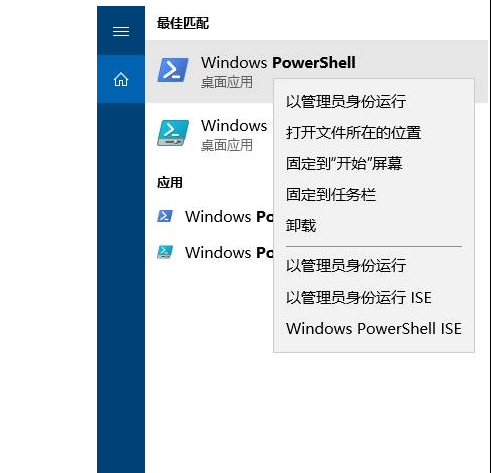
5.然后在其中复制以下代码,然后回车:
Add-AppxProvisionedPackage-Online-PackagePath。
c:/tmp2/InstallDVDAppxPackage/cd0c0ffe0e945833e70b1e9fcff.appxbundle-LicensePath。
c:/tmp2/InstallDVDAppxPackage/cd0c0ffe0e945833e70b1e91fcff_License1.xml。
6.在完成命令之后,打开开始菜单,你会看到[WindowsDVDPlayer]。
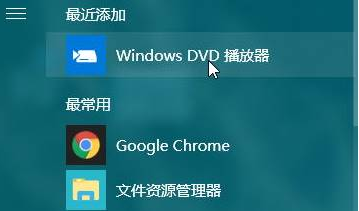
这些都是win10系统专用DVD播放器的安装方法,您知道吗?
以上是win10系统如何安装专用DVD播放器的详细内容。更多信息请关注PHP中文网其他相关文章!

热AI工具

Undresser.AI Undress
人工智能驱动的应用程序,用于创建逼真的裸体照片

AI Clothes Remover
用于从照片中去除衣服的在线人工智能工具。

Undress AI Tool
免费脱衣服图片

Clothoff.io
AI脱衣机

Video Face Swap
使用我们完全免费的人工智能换脸工具轻松在任何视频中换脸!

热门文章

热工具

记事本++7.3.1
好用且免费的代码编辑器

SublimeText3汉化版
中文版,非常好用

禅工作室 13.0.1
功能强大的PHP集成开发环境

Dreamweaver CS6
视觉化网页开发工具

SublimeText3 Mac版
神级代码编辑软件(SublimeText3)





